解决手机和平板多设备冲突的核心是明确设备定位并精细化管理通知与数据同步;2. 首先应检查云服务设置,按需选择哪些数据(如照片、联系人)在所有设备同步,哪些仅备份或限设备同步;3. 其次重点管理通知,将手机设为通讯和紧急事务中心,保留所有社交和即时通知,而平板仅保留阅读、学习类应用通知或完全关闭干扰性提醒;4. 对于跨设备应用,如微信可同时登录但设置主设备接收提醒,游戏则需绑定云账号确保进度同步;5. 设备角色划分至关重要,手机用于通讯、快速操作和移动处理,平板专注内容消费、深度工作与创作,通过使用场景分离减少功能重叠与干扰;6. 结合系统级和应用内通知设置,关闭非必要app在辅助设备上的通知权限,并合理配置云盘文件同步策略,避免存储浪费;7. 剪贴板共享等便利功能若造成误操作可选择关闭;8. 最终通过清晰的使用场景定义,从根本上建立有序的数字习惯,显著降低设备间冲突,提升专注力与使用效率,实现多设备协同而非干扰。

手机和平板之间的多设备冲突,说白了,就是你的数字生活在不同屏幕上“打架”了。核心解决思路在于明确每个设备的定位,并精细化管理它们之间的通知、数据同步和应用行为。这不是简单的“关掉”或“打开”某个开关,而是一套需要你用心去梳理的数字习惯。

解决多设备冲突,我个人的经验是先从“云”和“通知”这两个大头入手。首先,仔细审视你的云服务设置,无论是iCloud、Google Drive还是其他云盘,它们往往是数据同步混乱的源头。你需要决定哪些数据(比如照片、联系人、日历、备忘录)应该在所有设备上完全同步,哪些只需要备份到云端而不直接下发到所有设备,或者干脆只在特定设备上同步。这需要你进入云服务的具体设置页面,比如iCloud照片流、Google Photos的备份与同步选项,逐一核对。
其次,通知管理是重中之重。想象一下,手机和iPad同时响起微信或邮件提醒,那种重复的噪音和被打扰的感觉,简直是精神内耗。大多数操作系统都允许你为每个应用单独设置通知偏好。我通常会选择在手机上接收所有紧急和社交类通知,而在平板上则只保留那些与阅读、学习或特定工作相关的应用通知,甚至直接关闭社交媒体的通知。这能大幅减少干扰,让你在使用平板时更专注。

再者,一些特定应用,尤其是即时通讯工具和游戏,本身就有跨设备登录和同步的机制。比如微信,它允许手机和iPad同时登录,但消息提醒可能只在主设备上显示。对于游戏,确保你的游戏进度是绑定到云账号(如Game Center、Google Play Games或游戏内部账号)的,这样无论在哪台设备上玩,进度都能无缝衔接,避免了“存档消失”的噩梦。
这事儿吧,有时候真不是设备“故意”的,更多是它们的设计哲学和我们使用习惯之间的摩擦。想想看,手机和大部分平板都运行着相似的操作系统,共享着同一个Apple ID或Google账号。它们的默认设置往往是追求“无缝体验”,希望你的所有数据和通知都能在所有设备上随时随地触达。初衷是好的,但结果却可能是一场数字信息的“大爆炸”。
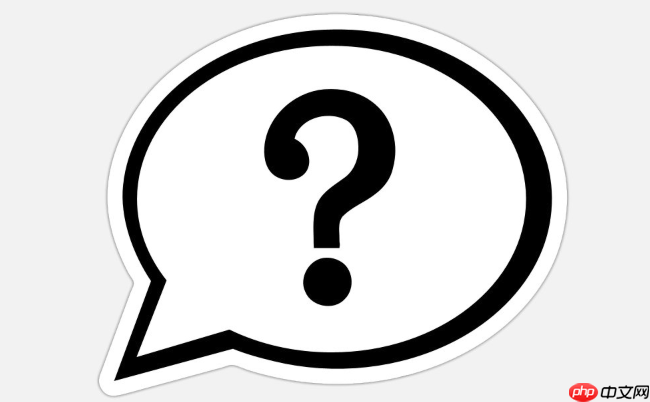
我曾经就遇到过这样的情况:在iPad上看电影时,手机放在旁边,结果微信消息、邮件提醒、甚至某个App的推广通知,两边同时响,直接把我从沉浸感里拽出来。这背后,就是因为默认的通知设置没有区分设备优先级。又比如,照片库同步,如果你不加区分地开启了所有照片同步到所有设备,那你的平板可能会被手机里那些随手拍的截图、临时文件塞满,占用大量存储空间,也让找照片变得更困难。
更深层次看,这还涉及到应用的设计。有些应用在多设备登录时,缺乏精细化的管理选项,比如你无法指定哪个设备是“主设备”,哪个是“辅助设备”,导致一些操作在两边都触发。这种“一刀切”的同步策略,在方便的同时,也带来了不必要的干扰和资源消耗。所以,与其说是设备干扰,不如说是我们缺乏一套适应多设备环境的精细化管理策略。
要有效管理,核心在于“精细化”和“定制化”。
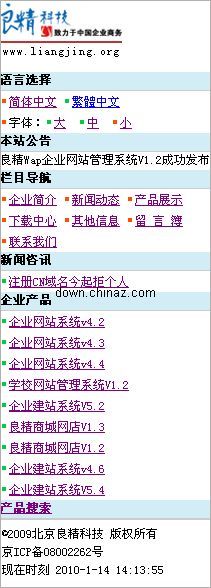
什么是企业WAP网站,企业3G网站 企业WAP网站一般是指展示企业形象,介绍企业产品的WAP手机网站或者3G手机网站,让客户可以通过手机就能了解一个企业的大体情况和产品内容,从而更广泛的宣传企业,赢得更多的客户关注度!一般企业WAP网站包括:公司介绍,产品介绍,企业新闻动态,服务范围介绍,留言板,企业招聘信息等内容,如果有特殊要求,我们也会按照客户的要求定做。 企业为何要建设手机WAP网站,3
 0
0

对于通知,我的做法是:
至于数据同步,这需要你对自己的数字资产有一个清晰的认识:
答案是肯定的,而且在我看来,这是解决多设备冲突最根本、最长远的策略。设备冲突很多时候源于我们对设备使用边界的模糊。当我们没有明确手机和iPad各自的“职责”时,自然就会出现功能重叠、互相干扰的情况。
对我而言,我的手机(通常是iPhone)被定义为:
而我的平板(iPad Pro)则被定义为:
当你有了这样的角色划分后,很多问题就迎刃而解了。比如,既然平板是我的“阅读”和“深度工作”设备,我就会把所有社交媒体的通知都从平板上关闭,甚至不安装那些容易让人分心的App。这样,当我拿起平板时,我的大脑就知道这是用来专注的,而不是用来处理琐碎信息的。
这种“场景化”的使用策略,不仅仅是减少了通知干扰那么简单。它还能帮助你形成更健康的使用习惯,减少屏幕时间,提高专注力。你会发现,当你需要处理工作时,自然而然地拿起平板;当需要快速回复消息时,自然地拿起手机。这种自觉的区分,比任何技术设置都来得更有效,因为它从根本上改变了你与设备互动的方式。它让你的数字生活变得更有序,而不是被设备牵着鼻子走。
以上就是如何解决手机和平板的多设备冲突?的详细内容,更多请关注php中文网其它相关文章!

每个人都需要一台速度更快、更稳定的 PC。随着时间的推移,垃圾文件、旧注册表数据和不必要的后台进程会占用资源并降低性能。幸运的是,许多工具可以让 Windows 保持平稳运行。

Copyright 2014-2025 https://www.php.cn/ All Rights Reserved | php.cn | 湘ICP备2023035733号